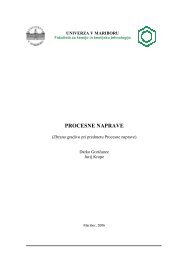Navodila za SupePro Designer 5.5 - Fakulteta za kemijo in kemijsko ...
Navodila za SupePro Designer 5.5 - Fakulteta za kemijo in kemijsko ...
Navodila za SupePro Designer 5.5 - Fakulteta za kemijo in kemijsko ...
Create successful ePaper yourself
Turn your PDF publications into a flip-book with our unique Google optimized e-Paper software.
UNIVERZA V MARIBORU<br />
JURE STRNAD<br />
NAVODILA ZA IZDELAVO RAČUNALNIŠKE<br />
SIMULACIJE BIOPROCESA V PROGRAMU<br />
SUPERPRO DESIGNER ® V<strong>5.5</strong><br />
Maribor, november 2006
<strong>Navodila</strong> <strong>za</strong> SuperPro <strong>Designer</strong> ® v<strong>5.5</strong> stran 2<br />
VSEBINA<br />
1 UVOD .............................................................................................. 7<br />
2 OSNOVE DELA S SIMULATORJEM ............................................. 9<br />
2.1 PRIMER 1 .............................................................................................. 13<br />
3 REGISTRACIJA KOMPONENT IN MEŠANIC ............................. 15<br />
4 PROCESNA SHEMA IN TOKOVNICE ......................................... 21<br />
5 PROCESNE OPERACIJE............................................................. 25<br />
5.1 CHARGE ............................................................................................. 26<br />
5.2 TRANSFER IN/OUT............................................................................. 29<br />
5.3 REACT................................................................................................. 30<br />
5.4 FILTER ................................................................................................ 34<br />
<strong>5.5</strong> CAKE WASH........................................................................................ 35<br />
6 DEFINIRANJE LASTNOSTI PROCESNIH ENOT........................ 37<br />
6.1 EQUIPMENT ........................................................................................... 37<br />
6.2 PURCHASE COST ................................................................................... 38<br />
6.3 COST ADJUSTMENTS .............................................................................. 39<br />
6.4 CONSUMABLES....................................................................................... 40<br />
7 ČASOVNA USKLADITEV NAČRTOVANEGA PROCESA .......... 41<br />
8 EKONOMSKI PARAMETRI .......................................................... 45<br />
9 IZPIS REZULTATOV .................................................................... 49<br />
10 ZAKLJUČEK................................................................................. 51
<strong>Navodila</strong> <strong>za</strong> SuperPro <strong>Designer</strong> ® v<strong>5.5</strong> stran 3<br />
SEZNAM SLIK IN PREGLEDNIC<br />
Preglednica 2 – 1: Fizikalne lastnosti komponent A, B <strong>in</strong> C. .................................................. 14<br />
Slika 2 – 1: Odpiranje novega dokumenta................................................................................ 9<br />
Slika 2 – 2: Izbira nač<strong>in</strong>a obratovanja..................................................................................... 10<br />
Slika 2 – 3: Osnovno opravilno polje. ..................................................................................... 10<br />
Slika 2 – 4: Meni <strong>za</strong> nastavljanje merskih enot....................................................................... 11<br />
Slika 2 – 5: Procesna shema <strong>za</strong> primer 1. .............................................................................. 13<br />
Slika 3 – 1: Ukazno okence registracije komponent. .............................................................. 15<br />
Slika 3 – 2: Stvaritev nove komponente. ................................................................................ 16<br />
Slika 3 – 3: Okence <strong>za</strong> podajanje lastnosti komponente A..................................................... 17<br />
Slika 3 – 4: Ekonomski parametri komponente A. .................................................................. 18<br />
Slika 3 – 5: Registracija mešanic............................................................................................ 19<br />
Slika 3 – 6: Okence <strong>za</strong> podajanje lastnosti mešanic............................................................... 20<br />
Slika 4 – 1: Reaktor iz primera 1............................................................................................. 21<br />
Slika 4 – 2: Opisna datoteka filtra iz primera 1. ...................................................................... 22<br />
Slika 4 – 3: Primer procesne sheme....................................................................................... 23<br />
Slika 4 – 4: Ukazno okence Simulation Data <strong>za</strong> vtok heptana v reaktor. ............................... 24<br />
Slika 5 – 1: Ukazno okence <strong>za</strong> urejanje operacij v reaktorju. ................................................. 25<br />
Slika 5 – 2: Prikaz jezička Operation Conditions procesne operacije Charge. ....................... 26<br />
Slika 5 – 3: Ukazno okence <strong>za</strong> podajanje Master-Slave odnosa............................................ 27<br />
Slika 5 – 4: Podajanja parametrov <strong>za</strong> emisije......................................................................... 28<br />
Slika 5 – 5: Ukazno okence operacije Transfer Out. .............................................................. 29<br />
Slika 5 – 6: Ukazno okence operacije React. ......................................................................... 30<br />
Slika 5 – 7: Jeziček Reactions procesne operacije React. ..................................................... 31<br />
Slika 5 – 8: Ukazno okence View Reaction Stoichiometry Details. ........................................ 32<br />
Slika 5 – 9: Jeziček Labor procesne operacije Charge Solvent.............................................. 33<br />
Slika 5 – 10: Ukazno okence filtracije..................................................................................... 34<br />
Slika 5 – 11: Ukazno okence <strong>za</strong> operacijo Cake Wash. ......................................................... 35<br />
Slika 6 – 1: Ukazno okence <strong>za</strong> specifikacijo dimenzij reaktorja.............................................. 37<br />
Slika 6 – 2: Jeziček <strong>za</strong> nastavitev nabavne cene procesne enote.......................................... 38<br />
Slika 6 – 3: Nastavitev množiteljev <strong>za</strong> izračun nakupne cene reaktorja. ................................ 39<br />
Slika 6 – 4: Nastavitev parametrov potrošnega materiala. ..................................................... 40<br />
Slika 7 – 1: Ganttov diagram <strong>za</strong> proces iz primera 1. ............................................................. 41<br />
Slika 7 – 2: Aktivacija uka<strong>za</strong> Recipe Schedul<strong>in</strong>g Info. ............................................................ 42<br />
Slika 7 – 3: Nastavitev časovnih parametrov <strong>za</strong> celotni proces.............................................. 42<br />
Slika 7 – 4: Ganttov diagram <strong>za</strong> pet <strong>za</strong>porednih šarž. ............................................................ 43<br />
Slika 7 – 5: Ukazno okence Procedure Data <strong>za</strong> reaktor iz primera 1. .................................... 44<br />
Slika 7 – 6: Modificirani Ganttov diagram <strong>za</strong> proces iz primera 1........................................... 44<br />
Slika 8 – 1: Klasifikacija tokov <strong>za</strong> primer 1.............................................................................. 45<br />
Slika 8 – 2: Ukazno okence Capital Cost Adjustments........................................................... 46<br />
Slika 8 – 3: Ukazno okence Operat<strong>in</strong>g Cost Factors. ............................................................. 47<br />
Slika 9 – 1: Ukazno okence <strong>za</strong> nastavitev oblike izpisa.......................................................... 49
<strong>Navodila</strong> <strong>za</strong> SuperPro <strong>Designer</strong> ® v<strong>5.5</strong> stran 4<br />
UPORABLJENI SIMBOLI<br />
c<br />
q m<br />
q V<br />
T<br />
t<br />
množ<strong>in</strong>ska koncentracija<br />
masni pretok<br />
prostorn<strong>in</strong>ski pretok<br />
absolutna temperatura<br />
čas<br />
mol/L<br />
kg/s<br />
L/s<br />
K<br />
s<br />
UPORABLJENE KRATICE<br />
CAS<br />
DIPPR<br />
–<br />
–<br />
Chemical Abstracts Service registry number<br />
Design Institute for Physical Property Data
<strong>Navodila</strong> <strong>za</strong> SuperPro <strong>Designer</strong> ® v<strong>5.5</strong> stran 5<br />
ZNAČILNE OKRAJŠAVE V SIMULATORJU<br />
CIP<br />
Clean-In-Place<br />
Čiščenje opreme<br />
CSTR<br />
Cont<strong>in</strong>uous Stirred-Tank Reactor<br />
Mešalni reaktor<br />
EBA<br />
Expanded Bed Aff<strong>in</strong>ity Chromatography<br />
Af<strong>in</strong>itetna kromatografija s fluidiziranim<br />
slojem stacionarne faze<br />
IRR<br />
Internal Rate of Return<br />
Interna stopnja donosnosti<br />
LOD<br />
Loss on Dry<strong>in</strong>g<br />
Izgube pri sušenju<br />
NPV<br />
Net Present Value<br />
Neto sedanja vrednost (NSV)<br />
PBA<br />
Packed Bed Aff<strong>in</strong>ity Chromatography<br />
Af<strong>in</strong>itetna kromatografija z nasutim<br />
slojem stacionarne faze<br />
PFR<br />
Plug Flow Reactor<br />
Cevni reaktor<br />
QC<br />
Quality control<br />
Kontrola kakovosti<br />
ROI<br />
Return of Investment<br />
Povračilo <strong>in</strong>vesticij<br />
SIP<br />
Steam-In-Place<br />
Parna sterili<strong>za</strong>cija
<strong>Navodila</strong> <strong>za</strong> SuperPro <strong>Designer</strong> ® v<strong>5.5</strong> stran 6
<strong>Navodila</strong> <strong>za</strong> SuperPro <strong>Designer</strong> ® v<strong>5.5</strong> stran 7<br />
1 UVOD<br />
Študenti študijske smeri biokemijska tehnika bodo izdelali simulacijo bioprocesa v<br />
programskem okolju SuperPro <strong>Designer</strong> ® , različica <strong>5.5</strong>. 1 Delovanje programa je slično<br />
delovanju tehničnega simulatorja Aspen Plus. 2<br />
Simulatorje, bodisi <strong>za</strong> klasične kemijske procese, bodisi <strong>za</strong> biokemijske procese,<br />
uporabljamo <strong>za</strong>to, da na enostaven, hiter <strong>in</strong> ekonomsko uč<strong>in</strong>kovit nač<strong>in</strong> obravnavamo 'kaj če<br />
bi' scenarije. To pomeni, da lahko izbiramo različne procesne sheme <strong>in</strong> simulacije le-teh med<br />
sabo primerjamo, ne da bi potrebovali fizično postavljen proces. Poleg načrtovanja nam<br />
simulatorji omogočajo tudi optimi<strong>za</strong>cijo že obstoječih procesov, ekonomsko analizo<br />
predlaganih procesov itd.<br />
Podjetje Intelligen je vložilo veliko truda v izdelavo orodij <strong>za</strong> ocenitev okoljskih uč<strong>in</strong>kov<br />
načrtovanih procesov. S tem nam simulator SuperPro <strong>Designer</strong> ® ponuja ne le odlična orodja<br />
<strong>za</strong> simulacijo masnih <strong>in</strong> ekonomskih bilanc, temveč tudi možnost ocenitve stroškov <strong>za</strong><br />
obdelavo odpadkov, preden se fizični proces postavi.<br />
Oba v tekstu omenjena simulatorja nista ed<strong>in</strong>a tovrstna programa na tržišču. Za<br />
bioprocese je primeren simulator Aspen Batch Plus 2004, ki je manj <strong>in</strong>tuitiven ter praktičen,<br />
kot npr. SuperPro <strong>Designer</strong> ® . Poznamo še simulatorje Design II for W<strong>in</strong>dows, ProSimPlus,<br />
Virtual Materials Group VMGSim, ChemStations ChemCAD, Hyprotech HYSIM itd.<br />
SuperPro <strong>Designer</strong> ® je v prvi vrsti namenjen simuliranju biotehnoloških procesov, procesov<br />
<strong>za</strong> proizvodnjo f<strong>in</strong>ih kemikalij <strong>in</strong> farmacevtskih procesov. V študijske namene uporabljamo<br />
akademsko različico programa <strong>5.5</strong>.<br />
Omenjeni simulator je namenjen poučevanju na področjih:<br />
• načrtovanje procesov,<br />
• biokemijska tehnika,<br />
• farmacevtska tehnika,<br />
• živilska tehnika,<br />
• načrtovanja procesov <strong>za</strong> obdelavo odpadnih vod <strong>in</strong> emisij.<br />
1 Proizvajalca Intelligen Inc., ZDA, www.<strong>in</strong>telligen.com, 10. 11. 2006.<br />
2 Proizvajalca AspenTechnology, ZDA, www.aspentech.com, 10. 11. 2006.
<strong>Navodila</strong> <strong>za</strong> SuperPro <strong>Designer</strong> ® v<strong>5.5</strong> stran 8
<strong>Navodila</strong> <strong>za</strong> SuperPro <strong>Designer</strong> ® v<strong>5.5</strong> stran 9<br />
2 OSNOVE DELA S SIMULATORJEM<br />
Simulator SuperPro <strong>Designer</strong> ® <strong>za</strong>ženemo s klikom na ikono na namizju ali ga poiščemo v<br />
Start \ All Programs \ SuperPro <strong>Designer</strong> <strong>5.5</strong> \ SuperPro <strong>Designer</strong> <strong>5.5</strong>. V prvem aktivnem<br />
oknu (slika 2 – 1) izberemo Start New Flowsheet.<br />
Slika 2 – 1: Odpiranje novega dokumenta.<br />
Kadar imamo že ustvarjeno datoteko, označimo možnost Open Another Flowsheet ali pa<br />
označimo Open Your Last Flowsheet, če hočemo odpreti <strong>za</strong>dnje uporabljeno datoteko.<br />
Nato kliknemo OK.<br />
Ob kreaciji nove procesne datoteke simulator <strong>za</strong>hteva, da mu podamo nač<strong>in</strong> obratovanja,<br />
torej ali bo proces deloval šaržno ali kont<strong>in</strong>uirno, ter letni obratovalni čas (prednastavljena<br />
vrednost je 330 dni), kar je razvidno iz slike 2 – 2.
<strong>Navodila</strong> <strong>za</strong> SuperPro <strong>Designer</strong> ® v<strong>5.5</strong> stran 10<br />
Slika 2 – 2: Izbira nač<strong>in</strong>a obratovanja.<br />
V biokemijskih <strong>in</strong> farmacevtskih procesih prevladuje šaržni nač<strong>in</strong> obratovanja. Opozorili bi,<br />
da je program zmožen simulacije komb<strong>in</strong>iranega nač<strong>in</strong>a obratovanja (semikont<strong>in</strong>uirno – Fed<br />
Batch Mode). Nač<strong>in</strong> obratovanja <strong>in</strong> obratovalni čas je možno kadarkoli spremeniti v meniju<br />
Tasks \ Set Mode of Operation.<br />
Osnovno opravilno okence je sestavljeno iz ukazne vrstice, gumbov <strong>za</strong> bližnjice, vrstice <strong>za</strong><br />
oblikovanje na desni strani okenca, ter osrednjega risalnega prostora. Vsi elementi so<br />
razvidni iz slike 2 – 3.<br />
Slika 2 – 3: Osnovno opravilno polje.
<strong>Navodila</strong> <strong>za</strong> SuperPro <strong>Designer</strong> ® v<strong>5.5</strong> stran 11<br />
Ukazna vrstica vsebuje menije: File, Edit, Unit Procedures, Tasks, View, Reports,<br />
Databanks, W<strong>in</strong>dows <strong>in</strong> Help. Začetniki v uporabi simulatorja bodo največ uporabljali<br />
naslednje menije:<br />
• File – shranjevanje datotek, tiskanje,<br />
• Unit Procedures – izbor procesnih enot,<br />
• Tasks – registracija komponent <strong>in</strong> mešanic,<br />
• Reports – izpis rezultatov.<br />
Bralce opo<strong>za</strong>rjamo, da naj pogosto shranjujejo svojo delo! Dodatno bi omenili, da<br />
simulator žal ne vsebuje uka<strong>za</strong> Undo, ki bi razveljavil našo početje. Ravno <strong>za</strong>radi tega bi<br />
bralcem priporočali, da si spremembe v simulaciji beležijo, da bodo vedeli, kje so kaj<br />
spremenili, če bi bilo treba kakšne prejšnje nastavitve obnoviti.<br />
V naslednjih poglavjih bomo prika<strong>za</strong>li nač<strong>in</strong> dela s simulatorjem, od registracije komponent<br />
do nastavljanja vseh potrebnih parametrov.<br />
Ko imamo izdelano procesno shemo z vsemi ustrezno def<strong>in</strong>iranimi parametri, lahko<br />
<strong>za</strong>ženemo simulacijo. Ukaz <strong>za</strong> izračun masnih bilanc procesa je Tasks \ Solve M&E<br />
Balances, ukaz <strong>za</strong> izvedbo ekonomske simulacije je Tasks \ Perform Economic<br />
Calculations. Alternativno lahko uporabimo bližnjici Ctrl+3 <strong>in</strong> Ctrl+6 oz. gumb na ukazni<br />
vrstici, .<br />
Preden uporabnik prične s simuliranjem procesa, si je priporočljivo ogledati splošne<br />
nastavitve programa s klikom Edit \ Flowsheet Options. Za <strong>za</strong>četnike je najbolj pomemben<br />
podmeni Edit \ Flowsheet Options \ Preferences \ Physical Units Options (slika 2 – 4), s<br />
katerim simulatorju podamo merske enote parametrov.<br />
Slika 2 – 4: Meni <strong>za</strong> nastavljanje merskih enot.
<strong>Navodila</strong> <strong>za</strong> SuperPro <strong>Designer</strong> ® v<strong>5.5</strong> stran 12<br />
Na sliki 2 – 4 so podane prednastavljene enote parametrov, ki niso vse v skladu z enotami<br />
SI. Pri vajah je obvezna uporaba enot SI! 3 SuperPro <strong>Designer</strong> ® nudi uporabniku d<strong>in</strong>amično<br />
pomoč, katero aktiviramo s pritiskom tipke F1 oz. z menija Help v ukazni vrstici.<br />
Poglavja, ki sledijo, se nanašajo na vzorčni proces iz primera 1. Slike, ki se nanašajo na<br />
druge procese, so v tekstu posebej omenjene.<br />
3 P. Glavič, Mednarodni sistem merskih enot <strong>in</strong> znakov, <strong>Fakulteta</strong> <strong>za</strong> <strong>kemijo</strong> <strong>in</strong> <strong>kemijsko</strong> tehnologijo,<br />
Maribor, 1997
<strong>Navodila</strong> <strong>za</strong> SuperPro <strong>Designer</strong> ® v<strong>5.5</strong> stran 13<br />
2.1 Primer 1<br />
Simulirali bomo dvostopenjski proces. V reaktor (oznaka P-1/V-101) vodimo 50 kg<br />
neznane komponente A <strong>in</strong> 40 kg neznane komponente B. V reaktor dodatno vodimo 800 kg<br />
heptana, komponenti A <strong>in</strong> B sta v njem topni. Prostorn<strong>in</strong>ski pretok heptana,<br />
q V, heptan = 100 L/m<strong>in</strong>, masna vtoka komponent A <strong>in</strong> B sta, q m, A = q m, B = 20 kg/m<strong>in</strong>. Slika 2 – 5<br />
prikazuje procesno shemo <strong>za</strong> primer 1.<br />
Slika 2 – 5: Procesna shema <strong>za</strong> primer 1.<br />
Heptan je lahko hlapljivo organsko topilo, <strong>za</strong>to je potrebno upoštevati pojav emisij v iztoku<br />
S-104. Komponenti A <strong>in</strong> B v reaktorju reagirata v neznan produkt C, ki ni topen v heptanu.<br />
Končna temperatura v reaktorju je, T = 323 K, čas reakcije je, t = 6 h. Maksimalna delovna<br />
prostorn<strong>in</strong>a reaktorja je 80 % celotne prostorn<strong>in</strong>e. Obseg reakcije je 95 %, pogonsko sredstvo<br />
je nizkotlačna para. Iztok iz reaktorja vodimo v filter (oznaka P-2/PFF-101, tip Plate and<br />
Frame Filter).<br />
Ker je komponenta C netopna v heptanu, jo lahko ločimo v filtru <strong>in</strong> sicer 95 % komponente<br />
C ostane na filtru kot kolač. Del heptana, komponente A <strong>in</strong> komponente B se <strong>za</strong>drži v mokri<br />
obor<strong>in</strong>i <strong>in</strong> sicer 35 % (vrednost LOD). Obor<strong>in</strong>o spiramo s čistim heptanom, čas trajanja pranja<br />
je, t = 30 m<strong>in</strong>. Nač<strong>in</strong> pranja je 'slurry' – čisti heptan <strong>in</strong> obor<strong>in</strong>a se zmešata <strong>in</strong> ponovno<br />
prefiltirata. Masni pretok iztoka iz filtra je, q m = 10 kg/m<strong>in</strong>.<br />
Operacija Transfer Out iz reaktorja je v Master-Slave odnosu (obe operaciji trajata enako<br />
dolgo) z operacijo Filter v filtrski enoti. Čas priprave procesne enote (Setup Time) <strong>za</strong><br />
operacije Charge Solvent, Charge A <strong>in</strong> Charge B je, t = 5 m<strong>in</strong>. Letni delovni čas (Annual<br />
Operat<strong>in</strong>g Time) je 240 h, letno bi izvedli 20 šarž. V vsaki delovni izmeni, t = 12 h, se izvede<br />
ena šarža. Opozorili bi, da je čas trajanja šarže krajši od 12 h, a primer predpostavlja, da se
<strong>Navodila</strong> <strong>za</strong> SuperPro <strong>Designer</strong> ® v<strong>5.5</strong> stran 14<br />
novi cikel procesa ne <strong>za</strong>čne v prejšnji izmeni <strong>in</strong> se nadaljuje v naslednjo. Fizikalne lastnosti<br />
komponent A, B <strong>in</strong> C so zbrane v preglednici 2 – 1.<br />
Preglednica 2 – 1: Fizikalne lastnosti komponent A, B <strong>in</strong> C.<br />
Lastnost<br />
Komponenta<br />
A B C<br />
Molska masa/(g/mol) 150 25 175<br />
Nakupna masna cena/(USD/kg) 10 15 /<br />
Prodajna masna cena/(USD/kg) / / 300<br />
Procesne operacije v reaktorju:<br />
• Charge Solvent (heptan),<br />
• Charge A,<br />
• Charge B,<br />
• React (Batch Stoichiometric Reaction),<br />
• Transfer Out.<br />
Procesne operacije v filtru:<br />
• Filtration,<br />
• Cake Wash,<br />
• Transfer Out.
<strong>Navodila</strong> <strong>za</strong> SuperPro <strong>Designer</strong> ® v<strong>5.5</strong> stran 15<br />
3 REGISTRACIJA KOMPONENT IN MEŠANIC<br />
Prednost SuperPro <strong>Designer</strong> ® -ja v primerjavi z drugimi komercialnimi simulatorji so<br />
njegove obširne podatkovne zbirke, tako <strong>za</strong> biokomponente (npr. prote<strong>in</strong>i), kot tudi klasične<br />
kemijske komponente (npr. natrijev hidroksid – NaOH). Simulator uporablja tri podatkovne<br />
zbirke <strong>za</strong> pogosto uporabljene komponente (zbirke <strong>Designer</strong>, DIPPR – Design Institute for<br />
Physical Property Data <strong>in</strong> User). Ba<strong>za</strong> User je namenjena shranjevanju lastnosti komponent,<br />
ki jih uporabnik vstavi naknadno <strong>in</strong> je prazna, dokler jo uporabnik lastnoročno ne izpolni.<br />
Drugi dve zbirki vsebujeta prednastavljena spiska komponent. Ogled podatkovnih zbirk <strong>za</strong><br />
čiste komponente je možen na lokaciji Databanks \ Pure Components ali s pritiskom tipke<br />
F2.<br />
Preden pričnemo risati procesno shemo, je treba registrirati komponente v procesu. Z<br />
drugimi besedami, simulatorju je potrebno podati spisek vseh komponent, ki se v procesu<br />
pojavijo, tudi produkte! Za primer 1 moramo v procesno datoteko vstaviti komponente A, B <strong>in</strong><br />
C, ter heptan. V ukazni meni registracije komponent vstopimo s Tasks \ Edit Pure<br />
Components ali s komb<strong>in</strong>acijo tipk Ctrl+0. Simulator v spisku komponent vselej privzeto<br />
vključi dušik, kisik <strong>in</strong> vodo, ki se pojavijo pri skoraj vseh procesih. Ukazno okence <strong>za</strong><br />
registracijo komponent je prika<strong>za</strong>no na sliki 3 – 1.<br />
Slika 3 – 1: Ukazno okence registracije komponent.
<strong>Navodila</strong> <strong>za</strong> SuperPro <strong>Designer</strong> ® v<strong>5.5</strong> stran 16<br />
Uporabnik se mora najprej odločiti, katero zbirko podatkov bo uporabil (<strong>Designer</strong>, User,<br />
DIPPR). Za neizkušene uporabnike je ustrezna podatkovna zbirka <strong>Designer</strong>. Komponente v<br />
seznamu na levi strani ukaznega okenca lahko uporabnik razporedi glede na abecedni red<br />
<strong>in</strong>dustrijskega, udomačenega (lokalnega) ali kemijskega imena, ter glede na številko CAS<br />
(Chemical Abstracts Service registry number). Komponento poiščemo iz seznama tako, da v<br />
prazno okence nad spiskom komponent vpišemo ime (aktivirana je recimo razporeditev<br />
spiska glede na funkcijo Name), recimo heptan (ang. heptane!). Komponento lahko<br />
alternativno poiščemo na seznamu tako, da si pomagamo z drsniki. Označeno komponento<br />
vstavimo v proces z ukazom Register ali z dvoklikom na njeno oznako. Če smo pomotoma<br />
vstavili napačno komponento, označimo njeno vrstico (kot npr. komponenta A na sliki 3 – 1)<br />
<strong>in</strong> pritisnemo tipko Delete na tipkovnici ali v ukaznem okencu. Za primer 1 registriramo<br />
heptan.<br />
Pogosto, predvsem pri bioprocesih, podatkovne zbirke ne vsebujejo komponent, ki bi jih<br />
radi uporabili (recimo endotoks<strong>in</strong>i, plazmidi, lipidi idr.). V takšnem primeru jih mora uporabnik<br />
lastnoročno vstaviti. Dodatno bi opozorili, da so podani parametri biokomponent pogosto<br />
pomanjkljivi, <strong>za</strong>to jih je treba preveriti! Kot primer, podatkovna zbirka simulatorja Design<br />
vsebuje def<strong>in</strong>irano komponento prote<strong>in</strong>i, pri kateri so fizikalne lastnosti slične tem od vode. Iz<br />
tega sledi pomembna ugotovitev: kadar nimamo na voljo ustreznih podatkov <strong>za</strong> novo<br />
def<strong>in</strong>irane komponente, se poslužimo poenostavitve <strong>in</strong> uporabimo fizikalne lastnosti vode <strong>za</strong><br />
to komponento. Ta poenostavitev se pogosto uporablja pri simuliranju bioprocesov.<br />
Novo komponento (npr. neznano komponento A iz primera 1) dodamo v podatkovno<br />
zbirko tako, da kliknemo v ukaznem okencu registracije gumb New. Pojavi se novo ukazno<br />
okence s šestimi praznimi prostori (slika 3 – 2), ki jih je potrebno izpolniti.<br />
Slika 3 – 2: Stvaritev nove komponente.<br />
Simulator ne <strong>za</strong>hteva, da mu podamo natančne podatke <strong>za</strong> komponente oznake, temveč<br />
je potrebno samo vse prostorčke izpolniti z nekimi oznakami. Bralce opo<strong>za</strong>rjamo, da se v<br />
vseh rezultatskih datotekah izpišejo lokalna oz. udomačena imena komponent. Sistem ne
<strong>Navodila</strong> <strong>za</strong> SuperPro <strong>Designer</strong> ® v<strong>5.5</strong> stran 17<br />
dovoljuje, da bi dve različni komponenti v procesu imeli enako lokalno ime! Kadar simulatorju<br />
podamo novo komponento, je važno, da izpolnimo polje Name brez napak. Od trenutka, ko<br />
ustvarimo novo komponento, te oznake ni več možno kasneje spremeniti!<br />
Na dnu okenca je možno specificirati fizikalne lastnosti novih komponent (Source for<br />
Default Property Values). Prednastvaljene so vedno fizikalne lastnosti vode. Možno pa je<br />
prekopirati fizikalne lastnosti kakšne druge že obstoječe komponente. Lastnosti posameznih<br />
komponent, ki niso vključene v podatkovne zbirke, lahko poiščemo glede na številko CAS<br />
snovi na svetovnem spletu <strong>in</strong> jih simulatorju dodamo.<br />
Ko smo def<strong>in</strong>irali nove komponente (v primeru 1 so to A, B <strong>in</strong> C), se te pojavijo v seznamu<br />
registriranih komponent, kjer so uporabniško def<strong>in</strong>irane komponente označene s križcem.<br />
Registriranim komponentam lahko kadarkoli podamo, spremenimo ali dodamo nove<br />
parametre. Najprej označimo celotno vrstico komponente <strong>in</strong> nato kliknemo ukaz Properties.<br />
Odpre se okence z jezički na vrhu le-tega. Vsak jeziček odpre podmenije <strong>za</strong> določanje<br />
konstantnih fizikalnih lastnosti, temperaturno odvisnih fizikalnih lastnostih, ekonomskih <strong>in</strong><br />
okoljskih parametrov, ter regulativnih podatkov. Pri biokemijskih <strong>in</strong> farmacevtskih procesih<br />
biokomponentam pogosto podamo samo ustrezno molsko maso, ostale fizikalne lastnosti<br />
prekopiramo od vode, razen če imamo na razpolago verodostojne podatke, kar je pri<br />
načrtovanju <strong>in</strong>ovativnih bioprocesov bolj redkost kot pravilo. Ukazno okence <strong>za</strong> podajanje<br />
lastnosti komponente A je prika<strong>za</strong>no na sliki 3 – 3.<br />
Slika 3 – 3: Okence <strong>za</strong> podajanje lastnosti komponente A.
<strong>Navodila</strong> <strong>za</strong> SuperPro <strong>Designer</strong> ® v<strong>5.5</strong> stran 18<br />
Tako lahko spremenimo prednastavljene vrednosti lastnosti komponent A, B <strong>in</strong> C glede na<br />
podatke iz preglednice 2 – 1.<br />
Bralce bi posebej opozorili na jeziček Economics, v katerem moramo podati masne<br />
nabavne (Purchase Price) <strong>in</strong> prodajne cene (Sell<strong>in</strong>g Price) komponent. Prav tako lahko<br />
def<strong>in</strong>iramo masne stroške obdelave odpadnih komponent (Disposal Cost). Simulator nam<br />
omogoča, da <strong>za</strong> vsako komponento določimo strošek obdelave odpadnih količ<strong>in</strong> le-te ali pa<br />
da mu podamo strošek <strong>za</strong> obdelavo odpadnega toka (mešanica komponent!). Druga možnost<br />
je opisana v osmem poglavju <strong>in</strong> je <strong>za</strong> neizkušene uporabnike bolj uporabna. Oblika jezička<br />
izpolnjena <strong>za</strong> komponento A je prika<strong>za</strong>na na sliki 3 – 4.<br />
Slika 3 – 4: Ekonomski parametri komponente A.<br />
Podatkovne zbirke simulatorja ne vsebuje prednastavljenih masnih prodajnih <strong>in</strong> nabavnih<br />
cen! Cene komponent lahko poiščemo v literaturi ali na svetovnem spletu (npr.<br />
www.sigmaaldrich.com, www.buyersguidechem.com). Seveda je potrebno biti pozoren,<br />
kakšne letne količ<strong>in</strong>e surov<strong>in</strong> bodo v procesu potrebne, saj so cene odvisne od nabavne<br />
količ<strong>in</strong>e (npr.: 500 g NaOH = 14,6 €; 12 kg NaOH = 87,8 €). 4<br />
Omenili bi še jezička Aqueous <strong>in</strong> Pollutant Categories, v katerih lahko med drugim<br />
podamo okoljske parametre komponent, recimo biološko potrebo po kisiku (BPK, ang. BOD),<br />
<strong>kemijsko</strong> potrebo po kisiku (KPK, ang. COD) itd.<br />
4<br />
Vir: www.sigmaaldrich.com; w NaOH = 97%, kroglice; 10. 11. 2006.
<strong>Navodila</strong> <strong>za</strong> SuperPro <strong>Designer</strong> ® v<strong>5.5</strong> stran 19<br />
Popolnoma enak delovni pristop uporabljamo pri registraciji mešanic, <strong>za</strong> katere sta nam na<br />
razpolago zgolj dve podatkovni bazi (Design <strong>in</strong> User). Ukazni meni se nahaja na lokaciji<br />
Tasks \ Edit Stock Mixtures ali Ctrl+Shift+0. Ponavadi ta meni uporabljamo kadar je<br />
potrebno def<strong>in</strong>irati pufre ali pa mobilne faze <strong>za</strong> kromatografije. Pogosto se mešanice pojavijo<br />
tudi pri čistilnih postopkih (CIP; In-Place-Clean<strong>in</strong>g), kjer pogosto uporabljamo 0,5 g/mol<br />
NaOH. Ukazno okence je prika<strong>za</strong>no na sliki 3 – 5 <strong>in</strong> se NE nanaša na primer 1, ker v njem ne<br />
nastopajo mešanice. Privzeto je zrak vedno registrirani <strong>in</strong> ga ni možno izbrisati.<br />
Slika 3 – 5: Registracija mešanic.<br />
Mešanicam lahko podamo zgolj tri parametre, <strong>in</strong> sicer sestavo, gostoto <strong>in</strong> ceno. Na<br />
sliki 3 – 6 je prika<strong>za</strong>no okence <strong>za</strong> def<strong>in</strong>iranje sestave natrijevega hidroksida (c = 5 mol/L).<br />
Meni odpremo s pritiskom uka<strong>za</strong> Properties <strong>in</strong> jezička Composition.
<strong>Navodila</strong> <strong>za</strong> SuperPro <strong>Designer</strong> ® v<strong>5.5</strong> stran 20<br />
Slika 3 – 6: Okence <strong>za</strong> podajanje lastnosti mešanic.<br />
Sestavo mešanic lahko def<strong>in</strong>iramo na osnovi masnih ali množ<strong>in</strong>skih deležev (v odstotkih).<br />
Pod okencem <strong>za</strong> podajanje sestave je ukazna vrstica <strong>za</strong> določitev gostote. Cene mešanic<br />
lahko podamo sami oz. jih simulator izračuna glede na cene čistih komponent <strong>in</strong> sestavo<br />
mešanice. Podatkovno bazo mešanic odpremo z Databanks \ Stock Mixtures ali Shift+F2.<br />
Ko smo registrirali vse komponente, ukazno okence registracije, tako <strong>za</strong> čiste komponente<br />
kot tudi <strong>za</strong> mešanice, potrdimo z ukazom OK.
<strong>Navodila</strong> <strong>za</strong> SuperPro <strong>Designer</strong> ® v<strong>5.5</strong> stran 21<br />
4 PROCESNA SHEMA IN TOKOVNICE<br />
Po registraciji vseh potrebnih komponent <strong>in</strong> mešanic, katerim smo podali tako fizikalne kot<br />
tudi ekonomske parametre, lahko <strong>za</strong>čnemo s sestavljanjem procesne sheme. Kadar<br />
načrtujemo kompleksnejšo procesno shemo, je smiselno, da najprej <strong>za</strong>rišemo le dve do tri<br />
procesne enote <strong>in</strong> jih oblikujemo, nato jih simuliramo. Če so masne bilance <strong>in</strong> sestave tokov<br />
<strong>za</strong> simulirane procesne enote smiselne, <strong>za</strong>čnemo dodajati več procesnih enot.<br />
Najprej je potrebno podati oz. narisati procesne enote (<strong>za</strong> primer 1 sta to reaktor <strong>in</strong> filter), v<br />
katerih se vršijo procesne operacije (npr. polnjenje opreme; ang. Charge). Seznam procesnih<br />
enot se nahaja na lokaciji Unit Procedures. Reaktor vstavimo s klikom uka<strong>za</strong> Unit<br />
Procedures \ Vessel Procedure \ <strong>in</strong> a Reactor, nato s ka<strong>za</strong>lcem kliknemo na prazni delovni<br />
prostor, nakar se izriše reaktor z vsemi priključnimi mesti (slika 4 – 1).<br />
Slika 4 – 1: Reaktor iz primera 1.<br />
Če slučajno izberemo napačno procesno enoto, lahko operacijo postavitve enote<br />
prek<strong>in</strong>emo s pritiskom tipke Esc. Kadar vstavljamo več enakih enot, ni potrebno vsakič<br />
uporabljati funkcije v ukaznem meniju, temveč vstavimo najprej eno enoto, nato držimo tipki<br />
Shift <strong>in</strong> Ctrl, ter kliknemo na prazen prostor delovnega prostora. Ne<strong>za</strong>želene procesne enote<br />
brišemo tako, da jih najprej označimo, nato pritisnemo tipko Delete ali Edit \ Clear. Za<br />
urejanje procesne sheme so pomembni še sledeči ukazi: Edit \ Cut (ali Ctrl+X), Edit \ Copy<br />
(ali Ctrl+C) <strong>in</strong> Edit \ Paste (ali Ctrl+V). Uporabniku predlagamo, da najprej uredi procesno<br />
shemo, nato poda procesne operacije, ki se v izbrani enoti vršijo, <strong>in</strong> šele <strong>za</strong>tem poda<br />
procesne parametre (npr. pretoke itd.).
<strong>Navodila</strong> <strong>za</strong> SuperPro <strong>Designer</strong> ® v<strong>5.5</strong> stran 22<br />
Poleg procesnih enot je potrebno v procesno shemo vstaviti tudi procesne tokovnice. S<br />
stališča simulacije razlikujemo tri tipe tokovnic; vtoke, vmesne toke (povezujejo dve procesni<br />
enoti) <strong>in</strong> iztoke. Vrednosti parametrov <strong>za</strong> vtoke (temperatura, sestava, pretok itd.) mora<br />
uporabnik def<strong>in</strong>irati sam, lastnosti vmesnih tokov <strong>in</strong> iztokov ni možno lastnoročno oblikovati! Z<br />
ekonomskega stališča ponovno ločimo tri tipe tokovnic:<br />
1. Surov<strong>in</strong>ske tokovnice,<br />
2. Produktne tokovnice,<br />
3. Tokovnice odpadnih snovi.<br />
Simulatorju je potrebno lastnoročno podati ekonomsko tipi<strong>za</strong>cijo tokov, kar je opisano v<br />
osmem poglavju. Tokovnice pričnemo risati tako, da aktiviramo ukaz Connect Mode<br />
(gumb, ), ki se nahaja pod glavno ukazno vrstico simulatorja. Vtoke rišemo tako, da najprej<br />
kliknemo z miško na prazno delovno področje <strong>in</strong> nato povlečemo tokovnico do ustrezne<br />
vtočne točke (Inlet Port – vtočno mesto), označene s puščico, ki vodi v procesno enoto, ter<br />
kliknemo nanjo. Iz slike 4 – 1 je razvidno, da imajo procesne enote več vtočnih mest. Njihovo<br />
namembnost ugotovimo s pritiskom tipke F1, če hkrati označimo procesne enote. Ob pritisku<br />
se pojavi datoteka s podrobnim opisom procesne enote (npr. filtra iz primera 1) <strong>in</strong> njegovih<br />
karakteristik (slika 4 – 2).<br />
Slika 4 – 2: Opisna datoteka filtra iz primera 1.
<strong>Navodila</strong> <strong>za</strong> SuperPro <strong>Designer</strong> ® v<strong>5.5</strong> stran 23<br />
Vmesne tokovnice rišemo tako, da s tokovnico povežemo dve procesni enoti. Z mišk<strong>in</strong>im<br />
ka<strong>za</strong>lcem kliknemo na iztočno mesto (Outlet Port) prve procesne enote, podaljšamo<br />
tokovnico s potegom miške <strong>in</strong> kliknemo na vtočno mesto druge procesne enote. Iztočne<br />
tokovnice rišemo tako, da kliknemo na iztočno mesto procesne enote <strong>in</strong> potegnemo tokovnico<br />
v prazno delovno področje <strong>in</strong> tam izvedemo dvoklik.<br />
V ENO vtočno mesto lahko uvedemo samo EN vtok! Enako velja <strong>za</strong> iztok <strong>in</strong> iztočno mesto.<br />
Preklapljanje med Select Mode (podajanje podatkov) <strong>in</strong> Connect Mode (risanje) se<br />
obrestuje samo, kadar rišemo več tokovnic. Če hočemo vrisati samo eno tokovnico, raje<br />
držimo tipko Ctrl <strong>in</strong> kliknemo na iztočno mesto (<strong>za</strong> vmesne toke <strong>in</strong> iztoke) ali v prazen prostor<br />
(<strong>za</strong> vtoke), ter postopamo kot poprej.<br />
Če med risanjem tokovnic kliknemo na levi mišk<strong>in</strong> gumb, lahko tokovnico upognemo <strong>za</strong><br />
90 o <strong>in</strong> tako ustvarimo koleno. Če med risanjem kliknemo na desni mišk<strong>in</strong> gumb, lahko<br />
brišemo tokovnico do <strong>za</strong>dnje ustvarjenega kolena. Lego kolena lahko naknadno spremenimo<br />
tako, da kliknemo z desnim mišk<strong>in</strong>im gumbom na tokovnico <strong>in</strong> izberemo ukaz Edit Elbows.<br />
Risanje tokovnic prek<strong>in</strong>emo s pritiskom tipke Esc. Če smo tokovnico že izrisali, pritisnemo<br />
najprej ikono Select mode poleg uka<strong>za</strong> Connect mode <strong>in</strong> nato označimo <strong>za</strong>risano tokovnico,<br />
ter pritisnemo tipko Delete. Slika 4 – 3 prikazuje primer izmišljene procesne sheme, <strong>za</strong> vajo<br />
jo poizkusite narisati sami! Poleg tega pa lahko narišete še procesno shemo <strong>za</strong> primer 1!<br />
S-106<br />
S-105<br />
S-104<br />
P-4 / V-102<br />
Seed Reactor<br />
S-107<br />
P-5 / ST-101<br />
Heat Sterili<strong>za</strong>tion<br />
S-108<br />
S-110<br />
P-6 / AF-102<br />
Air Filtration<br />
S-111<br />
S-118<br />
S-115<br />
S-109<br />
S-101<br />
P-1 / G-101<br />
Gas Compression<br />
S-102 S-103 S-112<br />
P-2 / AF-101<br />
Air Filtration<br />
P-3 / V-101<br />
Fermentation<br />
S-113<br />
S-116<br />
P-9 / MX-101<br />
Mix<strong>in</strong>g<br />
S-119<br />
P-7 / DS-101<br />
Centrifugation<br />
P-8 / DF-101<br />
Diafiltration<br />
S-114<br />
S-117<br />
Slika 4 – 3: Primer procesne sheme.<br />
Ko so tokovnice narisane, lahko z levim mišk<strong>in</strong>im gumbom dvokliknemo na njih <strong>in</strong> odpre se<br />
simulacijski meni <strong>za</strong> ustrezno tokovnico (Simulation Data, slika 4 – 4), s katerim lahko<br />
podamo sestavo, pretok idr. lastnosti vtokov.
<strong>Navodila</strong> <strong>za</strong> SuperPro <strong>Designer</strong> ® v<strong>5.5</strong> stran 24<br />
Slika 4 – 4: Ukazno okence Simulation Data <strong>za</strong> vtok heptana v reaktor.<br />
Meni lahko aktiviramo tudi s klikom desnega mišk<strong>in</strong>ega gumba na tokovnico <strong>in</strong> izbiro<br />
uka<strong>za</strong> Simulation Data. V ukazno okence lahko pogosto vstopimo tudi iz menijev <strong>za</strong><br />
posamezne operacije (recimo Charge Solvent). Tedaj odpremo ukazno okence tokovnic z<br />
ukazom Composition.<br />
V ukaznem okencu Simulation Data podamo tokovnicam sestavo, temperaturo itd. Kadar<br />
obravnavamo vmesne <strong>in</strong> iztočne tokove, lahko v tem okencu preverimo, če so rezultati<br />
simulacije primerni, ni pa možno sprem<strong>in</strong>jati tokovnih parametrov (recimo temperaturo).<br />
Kadar obravnavamo vtoke, je potrebno podati, katere komponente vodimo v procesno enoto,<br />
kakšni so sestava, temperatura, pretok <strong>in</strong> tlak vtoka. Ukazno okence je sestavljeno iz dveh<br />
podokenc, eno na sred<strong>in</strong>i <strong>in</strong> drugo na levi strani glavnega okenca. Iz levega podokenca<br />
izbiramo uporabljene komponente (Components) ali mešanice (Stock Mixtures). Snov<br />
registriramo z dvoklikom ali pritiskom na puščico ob seznamu. Prav tako lahko podamo<br />
masno sestavo toka (Mass Composition) ali posamične pretoke komponent (Ingredient<br />
Flows). Za primer 1 je potrebno def<strong>in</strong>irati sestavo treh tokov; S-102, S-103 <strong>in</strong> vnos heptana.<br />
Vnešene mase so znane <strong>in</strong> jih def<strong>in</strong>iramo v okencu Set Mass Flow v kg na šaržo.<br />
Pomembna funkcija, ki se v tem meniju pojavi je, Auto-Adjust. Uporabili jo bomo <strong>za</strong> vtok<br />
S-106 iz slike 2 – 5. Kadar jo vklopimo, simulator izračuna surov<strong>in</strong>ske potrebe glede na<br />
obseg operacije, s katero je tok pove<strong>za</strong>n. V našem primeru bo avtomatično določil potrebne<br />
količ<strong>in</strong>e čistilnega vtoka S-106. Podoben primer uporabe funkcije je recimo aeracija medija v<br />
fermentorju. Potrebno je def<strong>in</strong>irati sestavo vtoka, torej sterilni zrak, nakar aktiviramo funkcijo<br />
Auto-Adjust. Simulator bo izračunal pretok zraka glede na njegovo porabo pri fermentaciji.
<strong>Navodila</strong> <strong>za</strong> SuperPro <strong>Designer</strong> ® v<strong>5.5</strong> stran 25<br />
5 PROCESNE OPERACIJE<br />
Potem ko smo določili, katere procesne enote bodo nastopale v procesni shemi, lahko<br />
<strong>za</strong>čnemo podajati vsaki enoti procesne operacije (reakcijo, filtracijo, elucijo itd.), ki se bodo v<br />
tej enoti izvršile. V ustrezni meni vstopimo tako da z levim mišk<strong>in</strong>im gumbom dvokliknemo na<br />
ustrezno ikono procesne enote, ali enkrat kliknemo z desnim mišk<strong>in</strong>im gumbom na ikono<br />
procesne enote <strong>in</strong> kliknemo Add / Remove Operation. Prikaže se ukazno okence, ki je vidno<br />
na sliki 5 – 1. Slika se nanaša na reaktor iz primera 1.<br />
Slika 5 – 1: Ukazno okence <strong>za</strong> urejanje operacij v reaktorju.<br />
Na levi strani okenca je prika<strong>za</strong>n seznam z možnimi operacijami <strong>za</strong> specifično procesno<br />
enoto. Operacije dodajamo z ukazoma Add <strong>in</strong> Insert, ter brišemo z ukazom Delete. Ukaz<br />
Insert bo novo operacijo postavil PRED izbrano operacijo, ukaz Add bo postavil novo<br />
operacijo ZA izbrano operacijo. Operacijo lahko tudi preimenujemo, recimo namesto Charge,<br />
napišemo Napolni procesno enoto, z ukazom Rename. Na ta nač<strong>in</strong> reaktorju <strong>in</strong> filtru iz<br />
primera 1 določimo operacije, ki se v njih izvršijo.
<strong>Navodila</strong> <strong>za</strong> SuperPro <strong>Designer</strong> ® v<strong>5.5</strong> stran 26<br />
Ko podamo vse potrebne procesne enote <strong>in</strong> def<strong>in</strong>iramo vse potrebne procesne operacije,<br />
ki se v njih vršijo, je potrebno simulatorju podati ustrezne delovne parametre. Zato najprej z<br />
desnim mišk<strong>in</strong>im gumbom kliknemo na procesno enoto (npr. reaktor), pojavi se seznam<br />
menijev. Prvi meni je Operation Data, v katerem podajamo vrednosti potrebnih parametrov.<br />
Če je prisotnih več operacij v procesni enoti, se odpre seznam le-teh, ko postavimo mišk<strong>in</strong><br />
ka<strong>za</strong>lec na Operation Data.<br />
V nadaljevanju bomo opisali procesne operacije, ki se pojavijo v primeru 1. Med<br />
posameznimi operacijami se lahko gibljemo s pomočjo puščic na dnu ukaznega okna.<br />
Dodatno bi opozorili, da so vsa ukazna okenca Operation Data sestavljena iz večjega števila<br />
jezičkov. Vsa ukazna okenca Operation Data vseh procesnih operacij vsebujejo jezičke<br />
Operation Conditions, Labor, Description <strong>in</strong> Schedul<strong>in</strong>g. Jeziček Operation Conditions<br />
je različno oblikovan glede na izbrano procesno enoto.<br />
5.1 CHARGE<br />
Ukazno okence vsebuje šest jezičkov, najbolj pomembna sta Operation Conditions <strong>in</strong><br />
Labor. Slika 5 – 2 prikazuje odprt jeziček Operation Conditions, <strong>za</strong> operacijo Charge<br />
Solvent (to je v našem primeru heptan).<br />
Slika 5 – 2: Prikaz jezička Operation Conditions procesno operacijo Charge.
<strong>Navodila</strong> <strong>za</strong> SuperPro <strong>Designer</strong> ® v<strong>5.5</strong> stran 27<br />
Simulatorju je treba najprej def<strong>in</strong>irati, katera tokovnica je vtok. V okencu Charge Us<strong>in</strong>g<br />
poiščemo ustrezno oznako vtoka. Gumb ob tem okencu (Composition), nam omogoča<br />
def<strong>in</strong>iranje sestave vtoka, kar smo obravnavali v prejšnjem poglavju. Dodatno lahko v tem<br />
okencu podamo maso ali volumen vtoka, recimo <strong>za</strong> heptan je vnos 800 kg.<br />
Zelo pomembna nastavitev je čas priprave procesne enote <strong>in</strong> čas trajanja operacije.<br />
Pogosto operacije <strong>za</strong>kasnijo, ker je potrebno določeno procesno enoto očistiti, ustvariti<br />
določen tlak idr., <strong>za</strong>to moramo podati neki pripravljalni čas (Setup Time). Trajanje operacije<br />
lahko uporabnik določi sam, čas trajanja lahko simulator izračuna glede na masni ali volumski<br />
pretok, nena<strong>za</strong>dnje je možno vklopiti funkcijo Master-Slave Relationship. V primeru 1<br />
imamo podane vse potrebne čase, tako Setup Time kot tudi čase trajanja operacij,<br />
izračunani so glede na pretoke komponent A <strong>in</strong> B ter heptana. Ustrezne vrednosti parametrov<br />
vstavimo.<br />
Master-Slave Relationship je zelo <strong>za</strong>nimiva <strong>in</strong> velikokrat zelo uporabna funkcija,<br />
predvsem <strong>za</strong> šaržne procese. S to funkcijo uravnavamo čas trajanja podrejene operacije<br />
(Slave Operation, v primeru 1 je to Transfer Out iz reaktorja) glede na nadrejeno operacijo<br />
(Master Operation, v primeru 1 je to Filtration v filtrski enoti). Simulatorju je potrebno podati<br />
še nadrejeno enoto (filter PFF-101). Omenjene nastavitve so prika<strong>za</strong>ne na sliki 5 – 3 <strong>in</strong> so<br />
veljavne <strong>za</strong> operacijo Transfer Out, ki se pojavi v sklopu reaktorja iz primera 1.<br />
Slika 5 – 3: Ukazno okence <strong>za</strong> podajanje Master-Slave odnosa.
<strong>Navodila</strong> <strong>za</strong> SuperPro <strong>Designer</strong> ® v<strong>5.5</strong> stran 28<br />
Pomemben jeziček ukaznega okenca je Emissions, v katerem podajamo karakteristike<br />
morebitnih emisij. Če vemo, da se emisije pojavijo, moramo aktivirati ukaz Perform<br />
Emission Calculations. Nato simulatorju podamo, katere snovi se emitirajo <strong>in</strong> kolikšen je<br />
njihov prostorn<strong>in</strong>ski delež. Najprej označimo okence Emitted ?, nato še okence Set By User<br />
<strong>in</strong> določimo delež emisij (Emission %). Ukazno okence je prika<strong>za</strong>no na sliki 5 – 4 <strong>in</strong> se<br />
nanaša na operacijo Charge Solvent iz primera 1, saj je heptan lahko hlapljivo organsko<br />
topilo. Opozorili bi, da lahko izračun deleža emisij prepustimo simulatorju, tako kot smo to<br />
storili v primeru 1 na spodnji sliki.<br />
Slika 5 – 4: Podajanja parametrov <strong>za</strong> emisije.
<strong>Navodila</strong> <strong>za</strong> SuperPro <strong>Designer</strong> ® v<strong>5.5</strong> stran 29<br />
5.2 TRANSFER IN/OUT<br />
Ta operacija je slična operaciji Charge. Potrebno je def<strong>in</strong>irati masni delež prenesene snovi<br />
v odstotkih, lahko pa tudi def<strong>in</strong>iramo preneseno maso ali volumen snovi. Časovni potek<br />
operacije se nastavi popolnoma enako kot pri operaciji Charge. Na sliki 5 – 5 je prika<strong>za</strong>na<br />
oblika okenca <strong>za</strong> procesno operacijo Transfer Out (operacija v filtru, <strong>za</strong> katero poznamo<br />
masni iztok).<br />
Slika 5 – 5: Ukazno okence operacije Transfer Out.
<strong>Navodila</strong> <strong>za</strong> SuperPro <strong>Designer</strong> ® v<strong>5.5</strong> stran 30<br />
5.3 REACT<br />
Ko odpremo ukazno okno reakcije (simulator pozna tri reakcijske modele: k<strong>in</strong>etični,<br />
ravnotežni, stehiometrični), <strong>za</strong>pazimo večje število jezičkov na zgornje robu okna (slika 5 –<br />
6).<br />
Slika 5 – 6: Ukazno okence operacije React.<br />
Več<strong>in</strong>o jezičkov že poznamo, opisali bomo samo dva, ki ju še nismo spoznali, <strong>in</strong> sicer<br />
Operation Data operacije React <strong>in</strong> jeziček Reactions. V jezičku Operation Conditions<br />
lahko podamo termod<strong>in</strong>amske parametre (recimo <strong>za</strong> primer 1 končno temperaturo v reaktorju<br />
itd.), tlak, čas trajanja operacije itd. V Reactions pa def<strong>in</strong>iramo potek reakcije.<br />
Jeziček React je osrednjega pomena v več<strong>in</strong>i procesov, saj je v njem možno podati,<br />
katere komponente bodo reagirale, da bomo proizvedli želen produkt. Na desni strani<br />
reakcijskega ukaznega okenca (slika 5 – 7) so vidne posamične reakcije, ki se vršijo v<br />
def<strong>in</strong>irani procesni enoti.
<strong>Navodila</strong> <strong>za</strong> SuperPro <strong>Designer</strong> ® v<strong>5.5</strong> stran 31<br />
Slika 5 – 7: Jeziček Reactions procesne operacije React.<br />
Ponovno imamo ukaze Add, Insert, Rename <strong>in</strong> Delete, s katerimi lahko dodajamo ali<br />
odstranjujemo reakcije. Prvi pomembnem parameter je obseg reakcije oz. presnova reakcije<br />
(Set Reaction Extent), glede na limitirajočo komponento (Reaction-Limit<strong>in</strong>g Component)<br />
ali glede na poljubno izbrano komponento (Reference Component). Alternativno lahko<br />
simulatorju določimo da naj obseg reakcije preračuna glede na končno masno gostoto<br />
komponente, ki mu jo podamo (Calculate to Achieve). Za primer 1 je dovolj, da podamo<br />
obseg reakcije 95 % glede na limitirajočo komponento.<br />
Osrednji prostor okenca predstavlja polje <strong>za</strong> vnos stehiometrijskih koeficientov reakcije.<br />
Najprej bi opozorili na ukazni polji <strong>za</strong> def<strong>in</strong>iranje stehiometrijskih koeficientov, <strong>in</strong> sicer glede<br />
na maso ali glede na množ<strong>in</strong>o. Kot smo na <strong>za</strong>četku <strong>za</strong>pisali, je biokomponentam zelo težavno<br />
določiti natančne fizikalne lastnosti (molsko maso endotoks<strong>in</strong>ov, plazmidov itd.). Kadar<br />
izberemo možnost podajanja množ<strong>in</strong>skih stehiometrijskih koeficientov, se simulacija izvaja<br />
glede na množ<strong>in</strong>ski račun. Kadar označimo možnost podajanja masnih stehiometrijskih<br />
koeficientov, se simulacija izvaja glede na masni razpad, tako da ni nujno poznati natančne<br />
molske mase komponent, temveč zgolj ocenjene vrednosti. Pri simuliranju farmacevtskih<br />
procesov več<strong>in</strong>oma uporabljajo masne stehiometrijske koeficiente.
<strong>Navodila</strong> <strong>za</strong> SuperPro <strong>Designer</strong> ® v<strong>5.5</strong> stran 32<br />
V stehiometrijskem ukaznem okencu imamo na levi strani podane komponente, na desni<br />
strani vstavljamo masne ali množ<strong>in</strong>ske stehiometrijske koeficiente. Reaktantom podamo<br />
negativni predznak, da ponazorimo njihovo porabo. Končno obliko reakcije lahko razberemo<br />
s klikom uka<strong>za</strong> View Reaction Stoichiometry Details (slika 5 – 8).<br />
Slika 5 – 8: Ukazno okence View Reaction Stoichiometry Details.<br />
Če masna bilanca <strong>za</strong> reakcijo ni smiselna, recimo da se porabi 10 kg reaktantov, nastane<br />
pa 5 kg produktov, simulator javi napako. Kadar def<strong>in</strong>irate reakcijo, OBVEZNO preglejte če je<br />
masa reaktantov ENAKA masi produktov! Pod glavnim okencem lahko podamo še<br />
termod<strong>in</strong>amske parametre reakcije, če so nam ti na voljo. V primeru 1 imamo samo eno<br />
enostavno reakcijo, namreč ena molekula komponente A reagira z eno molekulo komponente<br />
B, kar daje eno molekulo komponente C.<br />
Pogosto so potrebni <strong>za</strong> izvajanje operacij delavci, zlasti če nimamo visoko avtomatiziranih<br />
procesov. V jezičku Labor lahko določimo, koliko delavcev potrebujemo <strong>za</strong> izvajanje<br />
operacije, kakšne so potrebe po pogonskih sredstvih, kakšna je poraba električne energije<br />
itd. Ukazno okence je prika<strong>za</strong>no na sliki 5 – 9.
<strong>Navodila</strong> <strong>za</strong> SuperPro <strong>Designer</strong> ® v<strong>5.5</strong> stran 33<br />
Slika 5 – 9: Jeziček Labor procesne operacije Charge Solvent.<br />
Ti parametri so zlasti pomembni pri ekonomski analizi procesa, saj iz njih simulator<br />
izračuna letne stroške delovne sile <strong>in</strong> pogonskih sredstev. V primeru 1 delovna sila ne igra<br />
vloge, <strong>za</strong>to ohranimo prednastavljene vrednosti simulatorja.
<strong>Navodila</strong> <strong>za</strong> SuperPro <strong>Designer</strong> ® v<strong>5.5</strong> stran 34<br />
5.4 FILTER<br />
Ukazno okno operacije je prika<strong>za</strong>no na sliki 5 – 10. Operacijo bomo opisali <strong>za</strong> procesno<br />
enoto Plate and Frame Filter, ki ga uporabljamo v primeru 1.<br />
Slika 5 – 10: Ukazno okence filtracije.<br />
V tem primeru imamo na razpolago zgolj štiri jezičke. Novi jeziček je samo pod geslom<br />
Operation Data. Pri drugih procesnih enotah, ki jih uporabljamo <strong>za</strong> filtracijo (rotacijski filter<br />
idr.), je jeziček Operation Conditions sličen. V osrednjem okencu moramo simulatorju podati<br />
delež odstranjenih komponent. Nato lahko podamo še čas trajanja operacije, čas priprave<br />
procesne enote, karakteristike <strong>za</strong>držane snovi itd. Ponovno vstavimo podatke iz primera 1.
<strong>Navodila</strong> <strong>za</strong> SuperPro <strong>Designer</strong> ® v<strong>5.5</strong> stran 35<br />
<strong>5.5</strong> CAKE WASH<br />
Ukazno okence (slika 5 – 11) je strukturirano podobno kot v tekstu že prej omenjena<br />
okenca. Za primer 1 je potrebno podati čas trajanja operacije <strong>in</strong> nač<strong>in</strong> pranja kolača.<br />
Slika 5 – 11: Ukazno okence <strong>za</strong> operacijo Cake Wash.<br />
Če so bili vsi podani parametri iz primera 1 prav vstavljeni, bi naj simulacija bila izvedljiva.<br />
V nasprotnem primeru simulator javi napako. V nadaljevanju bomo uporabnike še seznanili,<br />
kako lahko dimenzionirajo opremo (v primeru 1 to ni bilo potrebno) <strong>in</strong> kako lahko podajajo<br />
celokupne časovne parametre (recimo letno število šarž <strong>za</strong> primer 1).<br />
Seveda ni bilo možno obdelati vseh procesnih enot <strong>in</strong> procesnih operacij v tem povzetku,<br />
<strong>za</strong>to uporabnikom simulatorja priporočamo, da pritisnejo tipko F1, ko se pojavi napaka, <strong>in</strong> si<br />
pazljivo preberejo opis problematične procesne enote. Elektronska zbirka napotkov pogosto<br />
vsebuje tudi območja velikosti posameznih parametrov.
<strong>Navodila</strong> <strong>za</strong> SuperPro <strong>Designer</strong> ® v<strong>5.5</strong> stran 36
<strong>Navodila</strong> <strong>za</strong> SuperPro <strong>Designer</strong> ® v<strong>5.5</strong> stran 37<br />
6 DEFINIRANJE LASTNOSTI PROCESNIH ENOT<br />
V tem poglavju bomo predstavili, kako simulatorju def<strong>in</strong>irati dimenzije uporabljenih<br />
procesnih enot. Najprej je potrebno izbrati procesno enoto <strong>in</strong> jo narisati. Nato kliknemo na<br />
ikono procesne enote z desno mišk<strong>in</strong>o tipko <strong>in</strong> kliknemo na meni Equipment Data, v katerem<br />
lahko def<strong>in</strong>iramo dimenzije (npr. viš<strong>in</strong>a, premer) ter kapaciteto procesne enote, njene<br />
ekonomske parametre (npr. nakupna cena), ter material izdelave. Do posameznih okenc<br />
vstopamo preko jezičkov (Purchase Cost, Adjustments itd.). Opisali bomo najbolj<br />
pomembne jezičke (Equipment, Purchase Cost, Adjustments <strong>in</strong> Consumables) <strong>za</strong> reaktor<br />
iz primera 1.<br />
6.1 Equipment<br />
Pomembna odločitev v tem okencu je: ali bomo podali dimenzije procesne enote sami<br />
(Rat<strong>in</strong>g Mode) ali jo naj izračuna simulator (Design Mode). Kadar imamo vklopljeno funkcijo<br />
Design Mode, moramo podati simulatorju maksimalno kapaciteto procesne enote. Če se pri<br />
simuliranju izkaže, da izračunana kapaciteta presega podano maksimalno kapaciteto,<br />
simulator težavo reši tako, da v proces vstavi večje število enako velikih procesnih enot.<br />
Slika 6 – 1 prikazuje ukazno okence <strong>za</strong> reaktor iz primera 1, uporabili smo Design Mode.<br />
Slika 6 – 1: Ukazno okence <strong>za</strong> specifikacijo dimenzij reaktorja.
<strong>Navodila</strong> <strong>za</strong> SuperPro <strong>Designer</strong> ® v<strong>5.5</strong> stran 38<br />
6.2 Purchase Cost<br />
Nastavitve v tem jezičku (slika 6 – 2) so zelo pomembne <strong>za</strong> ekonomsko analizo procesa. V<br />
primeru 1 smo uporabljali prednastavljene vrednosti.<br />
Slika 6 – 2: Jeziček <strong>za</strong> nastavitev nabavne cene procesne enote.<br />
Simulator <strong>za</strong> izračun <strong>in</strong>vesticij v opremo upošteva nabavno ceno procesnih enot kot<br />
osnovo <strong>za</strong> izračun. To ceno nato pomnoži z množitelji, ki jih uporabnik lahko def<strong>in</strong>ira, ali pa<br />
uporabi prednastavljene vrednosti le-teh. Ti množitelji se nanašajo na vgradnjo, vzdrževanje<br />
opreme idr. Do množiteljev dostopimo tako, da z desnim mišk<strong>in</strong>im gumbom kliknemo na<br />
prazen delovni prostor <strong>in</strong> izberemo Section: Ma<strong>in</strong> Section \ Capital Cost Adjustments.<br />
Omenjeni meni bomo opisali v osmem poglavju. Dodatne množitelje def<strong>in</strong>iramo še v jezičku<br />
Cost Adjustments.<br />
Velika prednost simulatorja je, da lahko uporabimo prednastavljeno nakupno ceno, ali jo<br />
določimo sami. Dodatno lahko uporabimo <strong>in</strong>terni ali eksterni ekonomski model <strong>za</strong> izračun<br />
nabavne cene opreme. Lasten ekonomski model lahko vstavimo tako, da označimo ukaz<br />
User-Def<strong>in</strong>ed Model <strong>in</strong> kliknemo Parameters.
<strong>Navodila</strong> <strong>za</strong> SuperPro <strong>Designer</strong> ® v<strong>5.5</strong> stran 39<br />
6.3 Cost Adjustments<br />
V jezičku Cost Adjustments (slika 6 – 3) lahko podamo število rezervnih procesnih enot<br />
(Number of Standby Units), konstrukcijski material procesnih enot itd.<br />
Slika 6 – 3: Nastavitev množiteljev <strong>za</strong> izračun nakupne cene reaktorja.<br />
Zlasti pri bioprocesih <strong>in</strong> farmacevtskih procesih je izredno pomembno imeti na <strong>za</strong>logi<br />
rezervno opremo, da lahko kompenziramo načrtovane <strong>in</strong> tudi nenačrtovane procesne izpade.<br />
Trebe je upoštevati, da v takšnih procesih proizvajajo majhne količ<strong>in</strong>e izredno dragih snovi,<br />
<strong>za</strong>to bi vsak procesni izpad pomenil ogromno ekonomsko škodo. Kot primer vzemimo recimo<br />
proces <strong>za</strong> pridobivanje 215 g/a plazmidne DNK, ki se uporablja v genskih terapijah. Cena<br />
proizvoda je recimo 75 000 USD/g. Če bi letno izvedli 40 šarž, si lahko sami preračunate<br />
obseg ekonomske škode, če izpade le ena šarža. Količ<strong>in</strong>a rezervnih enot vpliva na skupno<br />
viš<strong>in</strong>o <strong>in</strong>vesticij v opremo, ne vpliva na stroške vzdrževanja <strong>in</strong> delovne sile.<br />
Podamo lahko še množitelje, ki se nanašajo na stroške vgradnje opreme v proces, na<br />
izbor konstrukcijskega materiala enote <strong>in</strong> na stroške vzdrževanja. Pogost konstrukcijski<br />
material procesnih enot v farmaciji je SS316, nerjavno jeklo – Sta<strong>in</strong>less Steel. V okencu<br />
Material je možno izbrati druge materiale, izbor vpliva na nabavno ceno.
<strong>Navodila</strong> <strong>za</strong> SuperPro <strong>Designer</strong> ® v<strong>5.5</strong> stran 40<br />
6.4 Consumables<br />
Pogosto so pri določenih procesnih enotah prisotni potrošni materiali, recimo stacionarne<br />
faze kromatografij, filtracijske membrane, plastične bioreaktorje itd. Stroške teh metarialov<br />
lahko vključimo v ekonomsko analizo. To še posebej velja <strong>za</strong> stacionarne faze kromatografij,<br />
pri katerih lahko pod jezičkom Consumables (slika 6 – 4) določimo, katero vrsto stacionarne<br />
faze bomo uporabili <strong>in</strong> koliko ciklov bo ta vzdržala, preden jo je potrebno <strong>za</strong>menjati. V primeru<br />
1 potrošnega materiala ni bilo, <strong>za</strong>to podajamo primer <strong>za</strong> kromatografsko kolono.<br />
Slika 6 – 4: Nastavitev parametrov potrošnega materiala.<br />
Pri bioprocesih so ti stroški pogosto ogromni, odvisni so od kapacitet kolon. Ponavadi<br />
potrebujemo <strong>za</strong> izolacijo produktov iz fermentacijskega medija večje število različnih tipov<br />
kromatografij <strong>in</strong> s tem seveda večje količ<strong>in</strong>e stacionarnih faz. Simulator vsebuje dokaj široko<br />
podatkovno bazo lastnosti potrošnega materiala (cene, življenjsko dobo). To bazo lahko<br />
urejamo na lokaciji Databanks \ Consumables, v glavni ukazni vrstici programa.
<strong>Navodila</strong> <strong>za</strong> SuperPro <strong>Designer</strong> ® v<strong>5.5</strong> stran 41<br />
7 ČASOVNA USKLADITEV NAČRTOVANEGA PROCESA<br />
Operacije v procesnih enotah trajajo določen čas, ki je zelo pomemben <strong>za</strong> načrtovalca, saj<br />
se vedno teži k čim krajšem času proizvodnje. V prejšnjih poglavjih smo naka<strong>za</strong>li, da je<br />
potrebno vsem operacijam določiti čas priprave (Setup Time) <strong>in</strong> čas trajanja (Duration<br />
Time). V tem poglavju bomo predstavili orodje, s katerim je možna enostavna optimi<strong>za</strong>cija<br />
delovnega urnika procesa. Grafično lahko delovni urnik predstavimo z Ganttovim diagramom,<br />
ki ga generiramo z ukazom Tasks \ Gantt Charts \ Operations GC ali Ctrl+2. Odpre se<br />
okence, ki je razdeljeno na dva dela (slika 7 – 1).<br />
Slika 7 – 1: Ganttov diagram <strong>za</strong> proces iz primera 1.<br />
Na levi strani okenca je prika<strong>za</strong>n seznam aktivnosti (parametri <strong>za</strong> celotni proces, procesno<br />
enoto <strong>in</strong> posamezne operacije). Na desni strani okenca so ti podatki predstavljeni grafično v<br />
omenjenem Ganttovem diagramu. Izpis lahko prilagodimo lastnim potrebam. V meni <strong>za</strong><br />
sprem<strong>in</strong>janje grafičnega prika<strong>za</strong> vstopamo v ukazni vrstici okenca Preferences \ Styles \<br />
Gantt Chart.<br />
Poleg grafičnega prika<strong>za</strong> ukazno okence omogoča urejanje procesnih časov. Kadar z<br />
desnim mišk<strong>in</strong>im ka<strong>za</strong>lcem kliknemo na obarvano prečko (slika 7 – 2), se pojavi seznam, na<br />
katerem izberemo Recipe Schedul<strong>in</strong>g Info ali Procedure Data ali Operation Data, odvisno<br />
od prečke na katero kliknemo (celotni procesni čas, čas obratovanja posamične enote, čas<br />
trajanja posamične operacije). V teh menijih, ki smo jih že opisali, nato spremenimo ustrezne<br />
čase.
<strong>Navodila</strong> <strong>za</strong> SuperPro <strong>Designer</strong> ® v<strong>5.5</strong> stran 42<br />
Slika 7 – 2: Aktivacija uka<strong>za</strong> Recipe Schedul<strong>in</strong>g Info.<br />
Ko spremenimo časovne parametre, kliknemo Update Chart v zgornji ukazni vrstici. V<br />
ukaznem okencu Recipe Schedul<strong>in</strong>g Info (slika 7 – 3) je možno podati letni delovni čas,<br />
število letno izvedenih šarž <strong>in</strong> druge celokupne časovne parametre procesa. Na spodnji sliki<br />
so že vstavljeni časovni parametri <strong>za</strong> primer 1.<br />
Slika 7 – 3: Nastavitev časovnih parametrov <strong>za</strong> celotni proces.<br />
Ganttov diagram lahko kopiramo v druge aplikacije W<strong>in</strong>dows, recimo v Microsoft Word. V<br />
ukaznem okencu poiščemo meni Edit <strong>in</strong> kliknemo Copy Gantt Chart (grafično upodobitev)<br />
ali Copy Gantt Spreadsheet (številske podatke grafa). Nato odpremo program Word <strong>in</strong><br />
kliknemo Paste.
<strong>Navodila</strong> <strong>za</strong> SuperPro <strong>Designer</strong> ® v<strong>5.5</strong> stran 43<br />
Pri načrtovanju je zelo pomembno določiti ozka grla procesa. Časovno ozko grlo procesa<br />
je procesna enota, ki obratuje predolgo <strong>in</strong> povzroča časovno neoptimalni izkoristek drugih<br />
enot. Časovna ozka grla procesa lahko določimo grafično, tako da vstopimo v meni View \<br />
Equipment Occupancy Chart \ Multiple Batches. Simulator ima prednastavljen grafični<br />
prikaz dveh šarž. Število prika<strong>za</strong>nih šarž spremenimo tako, da z desnim mišk<strong>in</strong>im gumbom<br />
kliknemo na prazen prostor <strong>in</strong> nato izberemo Set Number of Batches ter podamo novo<br />
število šarž. Na sliki 7 – 4 je prika<strong>za</strong>nih pet šarž <strong>za</strong> proces iz primera 1, v katerem smo v<br />
ukaznem okencu Recipe Schedul<strong>in</strong>g Info podali, da med <strong>za</strong>porednimi šaržami ni<br />
neizkoriščenega časa (Set Cycle Time Slack je enak 0!).<br />
Slika 7 – 4: Ganttov diagram <strong>za</strong> pet <strong>za</strong>porednih šarž.<br />
Na levi strani Ganttovega diagrama imamo zbrane oznake procesnih enot (V-101 <strong>in</strong> PFF-<br />
101), na abscisi je časovna skala. Procesna enota, pri kateri je časovni <strong>in</strong>terval med<br />
<strong>za</strong>porednima šaržama najkrajši, je časovno ozko grlo procesa. Časovna ozka grla določajo,<br />
kolikšno bo maksimalno število letno izvedenih šarž. Časovno ozko grlo procesa iz primera 1<br />
je fermentor V-101.<br />
Ko ugotovimo, katera procesna enota je problematična, lahko vstavimo več istih procesnih<br />
enot v procesno shemo <strong>in</strong> s tem časovno ozko grlo premaknemo na drugo procesno enoto.<br />
To storimo tako, da označimo ustrezno procesno enoto <strong>in</strong> nato z desnim mišk<strong>in</strong>im gumbom<br />
kliknemo na izbrano enoto ter izberemo ukaz Procedure Data. Slika 7 – 5 prikazuje okence,<br />
ki se odpre.
<strong>Navodila</strong> <strong>za</strong> SuperPro <strong>Designer</strong> ® v<strong>5.5</strong> stran 44<br />
Slika 7 – 5: Ukazno okence Procedure Data <strong>za</strong> reaktor iz primera 1.<br />
Nato označimo funkcijo Operate <strong>in</strong> Stagger Mode (vzporedno delovanje) <strong>in</strong> podamo<br />
število dodatnih enot. V zgornji primeru dodamo npr. dva nova fermentorja, skupaj jih imamo<br />
torej tri. Rezultat je prika<strong>za</strong>n na sliki 7 – 6, časovno ozko grlo se sedaj pojavi pri filtru, saj je<br />
razdalja med dvema <strong>za</strong>porednima šaržama pri njem najkrajša.<br />
Slika 7 – 6: Modificirani Ganttov diagram <strong>za</strong> proces iz primera 1.<br />
Sedaj bi lahko dodali še dodatni filter, da bi ponovno premaknili časovno ozko grlo na<br />
reaktor. Opo<strong>za</strong>rjamo, da vključevanje dodatnih enot vpliva na viš<strong>in</strong>o <strong>in</strong>vesticij v opremo. Graf<br />
iz slike 7 – 6 lahko prenesemo v Word tako, da z desnim mišk<strong>in</strong>im gumbom kliknemo na graf<br />
<strong>in</strong> izberemo ukaz Copy, nato odpremo Word <strong>in</strong> kliknemo Paste.
<strong>Navodila</strong> <strong>za</strong> SuperPro <strong>Designer</strong> ® v<strong>5.5</strong> stran 45<br />
8 EKONOMSKI PARAMETRI<br />
Omenili smo že, da lahko cene komponent def<strong>in</strong>iramo v meniju Edit Pure Components,<br />
nabavne cene opreme podamo v meniju Equipment Data. Potrebno je še upoštevati stroške<br />
obdelave odpadkov, plače operativnega kadra, stroške pakiranja izdelka ter morebitne druge<br />
stroške. Stroške obdelave odpadkov lahko nastavimo v meniju Tasks \ Stream<br />
Classification (slika 8 – 1, velja <strong>za</strong> primer 1).<br />
Slika 8 – 1: Klasifikacija tokov <strong>za</strong> primer 1.<br />
Odpadne tokove (Waste Streams) moramo specificirati (trdni, tekoči, organski odpadki ali<br />
emisije), kar seveda vpliva na ceno obdelave. Poleg tega lahko določimo stroške, pove<strong>za</strong>ne s<br />
surov<strong>in</strong>skimi vtoki (Raw Materials). Te stroške simulator izračuna glede na od uporabnika<br />
podane nabavne cene komponent pri registraciji <strong>in</strong> glede na sestavo toka. Pomembno je tudi<br />
določiti tok, ki generira dohodek (Revenue Stream) - izračuna se glede na sestavo končnega<br />
produktnega iztoka <strong>in</strong> glede na podane prodajne cene komponent. Ni nujno, da uporabnik<br />
prepusti ocenitev vrednosti simulatorju, lahko jih vpiše tudi sam. To stori tako, da označi<br />
funkcijo Set By User <strong>in</strong> vrednost vtipka v ustrezno okence. Kadar imamo več produktnih<br />
iztokov, lahko v spodnjem desnem kotu okenca določimo, kateri je 'glavni' v ukaznem polju<br />
Ma<strong>in</strong> Product Rate.
<strong>Navodila</strong> <strong>za</strong> SuperPro <strong>Designer</strong> ® v<strong>5.5</strong> stran 46<br />
Dodatno je potrebno določiti množitelje, ki jih simulator uporablja <strong>za</strong> izračun direktnih<br />
fiksnih stroškov. Ukazno okence odpremo s klikom desnega mišk<strong>in</strong>ega gumba na prazen<br />
delovni prostor <strong>in</strong> izberemo Section: Ma<strong>in</strong> Section \ Capital Cost Adjustments. Slika 8 – 2<br />
prikazuje ukazno okence z vsemi nastavljivimi množitelji, <strong>za</strong> primer 1 jih ni potrebno<br />
sprem<strong>in</strong>jati.<br />
Slika 8 – 2: Ukazno okence Capital Cost Adjustments.<br />
Operativne stroške procesa lahko naravnamo v meniju Operat<strong>in</strong>g Cost Factors. Do njega<br />
dostopimo enako kot do ukaznega okenca <strong>za</strong> direktne fiksne stroške, le da tokrat izberemo<br />
Section: Ma<strong>in</strong> Section \ Operat<strong>in</strong>g Cost Factors. Slika 8 – 3 prikazuje možne nastavitve.
<strong>Navodila</strong> <strong>za</strong> SuperPro <strong>Designer</strong> ® v<strong>5.5</strong> stran 47<br />
Slika 8 – 3: Ukazno okence Operat<strong>in</strong>g Cost Factors.<br />
Za izkušene uporabnike je pomemben še ukazni meni Economic Evaluation<br />
Parameters, katerega odpremo tako, da z desnim mišk<strong>in</strong>im gumbom kliknemo na prazen<br />
prostor <strong>in</strong> izberemo Economic Evaluation Parameters. V tem meniju lahko podrobno<br />
nastavimo nač<strong>in</strong> f<strong>in</strong>anciranja, predvideno življenjsko dobo procesa, stroške odstranitev<br />
škartnega materiala itd.<br />
Ekonomsko ovrednotenje procesa <strong>za</strong>ženemo z ukazom Tasks \ Perform Economic<br />
Calculations ali Ctrl+6. Rezultati so razvidni na pove<strong>za</strong>vi View \ Executive Summary. V<br />
njem so izpisani viš<strong>in</strong>a <strong>in</strong>vesticij, dohodki, operativni stroški itd. Ogled ekonomskih rezultatov<br />
je možen na lokaciji View \ Executive Summary, izpis le-teh je mogoč na lokaciji Reports.
<strong>Navodila</strong> <strong>za</strong> SuperPro <strong>Designer</strong> ® v<strong>5.5</strong> stran 48
<strong>Navodila</strong> <strong>za</strong> SuperPro <strong>Designer</strong> ® v<strong>5.5</strong> stran 49<br />
9 IZPIS REZULTATOV<br />
Rezultati simulacije so masne <strong>in</strong> energetske bilance ter ekonomska anali<strong>za</strong> procesa. V<br />
prejšnjih poglavjih smo predstavili, kako je možno med simulacijo preverjati sestave tokovnic,<br />
vsebnost procesnih enot itd. Za uporabnika je pomembno, da te podatke zbere v smiselno <strong>in</strong><br />
pregledno celoto, ter jih vstavi v končno poročilo o simulaciji.<br />
Izpis ekonomskih rezultatov <strong>za</strong>ženemo z ukazom Reports \ Economic Evaluation.<br />
Preglednice z masnimi bilancami, ekonomsko analizo, procesno shemo itd. je možno podati<br />
<strong>in</strong> natisniti v različnih formatih (pdf, excel, text, html). Prikazne možnosti rezultatov določimo v<br />
meniju Reports \ Options, slika 9 – 1.<br />
Slika 9 – 1: Ukazno okence <strong>za</strong> nastavitev oblike izpisa.<br />
Zlasti pomembno je, v kakšni obliki podamo procesno shemo. Za boljše razumevanje<br />
procesa priporočamo, da študenti določen čas posvetijo tudi oblikovanju procesne sheme<br />
(nastavitve pisav, barv, oblikovanje tokovnic itd.). Optični prikaz lahko urejamo na lokaciji Edit<br />
\ Flowsheet Options \ Preferences \ Default Styles. Lahko pa tudi oblikujemo vsako<br />
procesno enoto posamično tako, da z desnim mišk<strong>in</strong>im gumbom kliknemo na ikono procesne
<strong>Navodila</strong> <strong>za</strong> SuperPro <strong>Designer</strong> ® v<strong>5.5</strong> stran 50<br />
enote ter nato izberemo recimo Edit Labels, kjer lahko urejamo oznake enot. V meniju<br />
Styles lahko urejamo pisave, barve <strong>in</strong> razporeditev oznak <strong>za</strong> procesne enote.
<strong>Navodila</strong> <strong>za</strong> SuperPro <strong>Designer</strong> ® v<strong>5.5</strong> stran 51<br />
10 ZAKLJUČEK<br />
Pričujoči dokument zgolj povzema uporabniška navodila, ki jih podaja proizvajalec<br />
simulatorja <strong>in</strong> naj bralcem služi kot osnova <strong>za</strong> delo s SuperPro <strong>Designer</strong>®-jem. Spodaj<br />
podajmo še nekaj koristnih opomb.<br />
Opombe:<br />
• Polji Name <strong>in</strong> Trade Name lahko obsegata največ 31 znakov,<br />
• Številka CAS <strong>in</strong> polje Local Name lahko obsegata največ 15 znakov,<br />
• Polje Tag Name tokovnic lahko obsega največ 15 znakov,<br />
• N/A številka CAS – komponentam ni bilo možno podati številke,<br />
• Podatek <strong>za</strong> tvorbeno entalpijo se v trenutni različici ne uporablja.